我们在使用Win10系统的时候,如果我们要同时选择多个文件,且文件数量多到某个值时(通常这个值是16),然后鼠标点击右键,会看到右键菜单里的“打开/打印/编辑”选项消失了。怎么办?那出现这样的问题要如何解决呢?现在小编就和大家说一下Win10右键菜单没有“打开/打印/编辑”选项的解决方法。
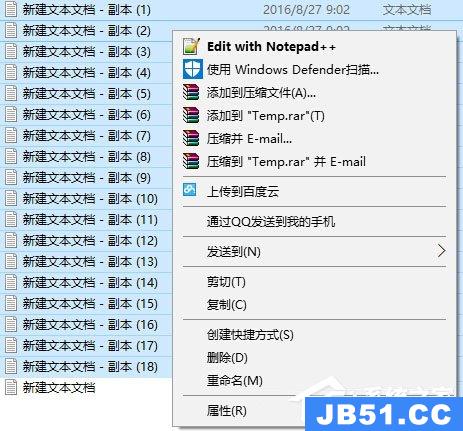
具体步骤如下:
1、打开注册表编辑器,定位至(快速定位到注册表编辑器某一项的技巧)HKEY_CURRENT_USERSoftwareMicrosoftWindowsCurrentVersionExplorer
注:鉴于修改注册表有风险,所以建议修改前备份注册表(备份注册表的方法),或者创建系统还原点,以便出现问题时恢复。

2、在右侧窗格中点击右键,选择“新建 - DWORD(32位)值”,并命名为MultipleInvokePromptMinimum。双击该值打开编辑窗口,将数值数据设置为50即可。
关于Win10右键菜单没有“打开/打印/编辑”选项的解决方法就给大家详细介绍到这里了。如有遇到和上述一样问题的用户,不妨试一下上述的方法。解决好后如果要再多选文件的数量低于50时,右键菜单就可以正常显示“打开/打印/编辑”等选项了。

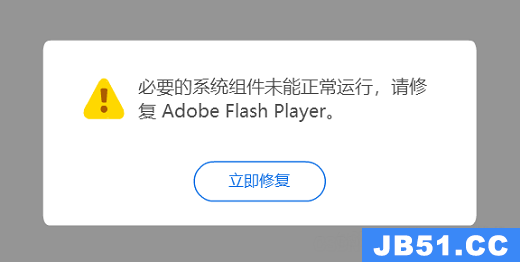 若您在 win10 系统中遇到打开网页时显示的"flash 必要组...
若您在 win10 系统中遇到打开网页时显示的"flash 必要组...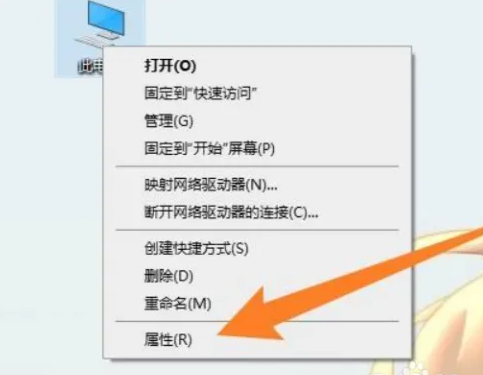 当我们把计算机设备融入同一个料宅系統里时,资源共享及文件...
当我们把计算机设备融入同一个料宅系統里时,资源共享及文件...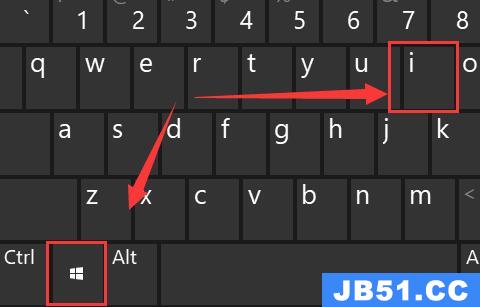 有些用户发现自己的电脑时间不正确,但是不知道win11怎么修改...
有些用户发现自己的电脑时间不正确,但是不知道win11怎么修改...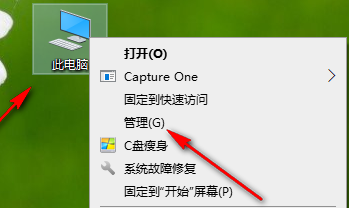 网卡驱动程序在电脑中的作用就是负责管理和控制网络连接的,...
网卡驱动程序在电脑中的作用就是负责管理和控制网络连接的,...